فهرست مطالب:
- مرحله 1: دانلود Flipboard
- مرحله 2: وارد شوید
- مرحله 3: حساب خود را ایجاد کنید
- مرحله 4: علایق خود را انتخاب کنید
- مرحله 5: صفحه اصلی
- مرحله ششم: دنبال کردن
- مرحله 7: کاوش کنید
- مرحله 8: اعلان ها
- مرحله 9: مشخصات

تصویری: شروع به کار با Flipboard: 9 مرحله

2024 نویسنده: John Day | [email protected]. آخرین اصلاح شده: 2024-01-30 08:52
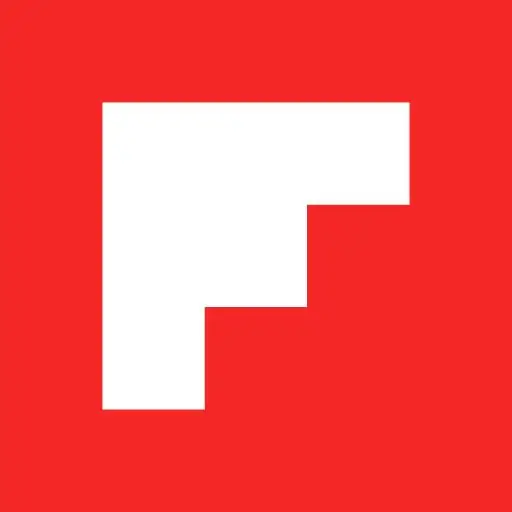
این آموزش کوتاه برای کمک به شما در شروع برنامه موبایل Flipboard طراحی شده است. این فقط مقدماتی است زیرا بسیاری از ویژگی های قابل تنظیم Flipboard وجود دارد. پس از اتمام این آموزش ، اطلاعات اولیه از Flipboard و آنچه که می تواند انجام دهد را خواهید داشت. Flipping مبارک.
مرحله 1: دانلود Flipboard
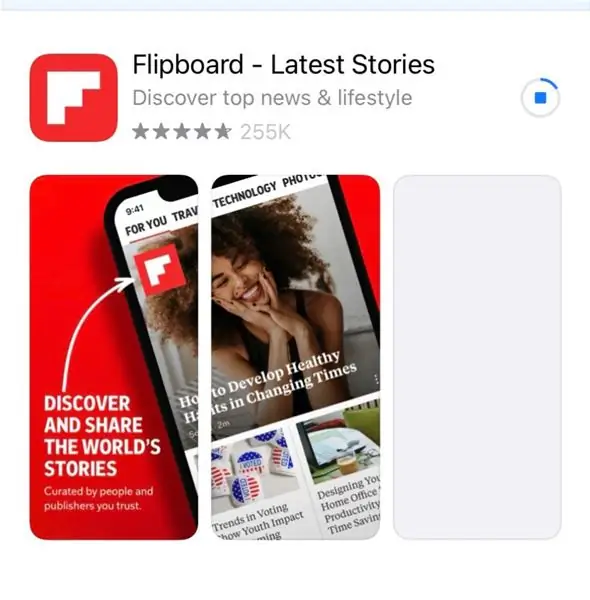
به فروشگاه برنامه خود بروید و Flipboard را بارگیری کنید
مرحله 2: وارد شوید
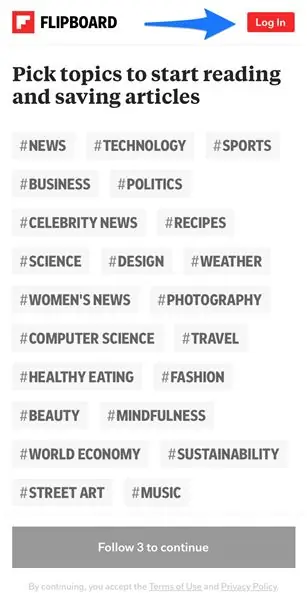
دکمه "ورود به سیستم" را در بالا سمت راست برنامه فشار دهید.
مرحله 3: حساب خود را ایجاد کنید
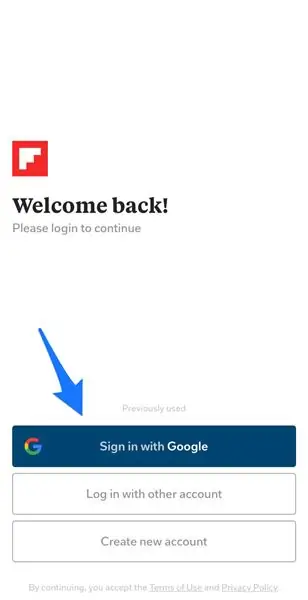
با استفاده از یک حساب موجود وارد سیستم شوید یا یک ورود منحصر به فرد برای Flipboard ایجاد کنید.
مرحله 4: علایق خود را انتخاب کنید
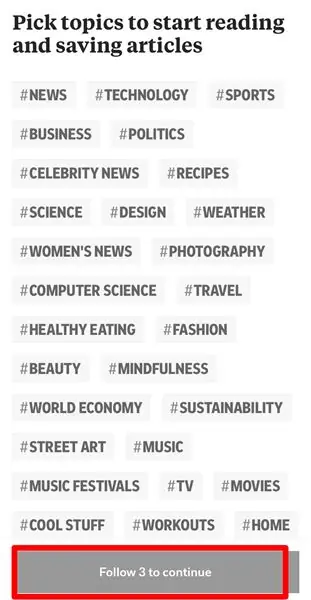
طیف وسیعی از علایق را مرور کرده و هر چیزی را که به آن علاقه دارید انتخاب کنید. برای ادامه روند راه اندازی باید حداقل 3 مورد را انتخاب کنید.
مرحله 5: صفحه اصلی
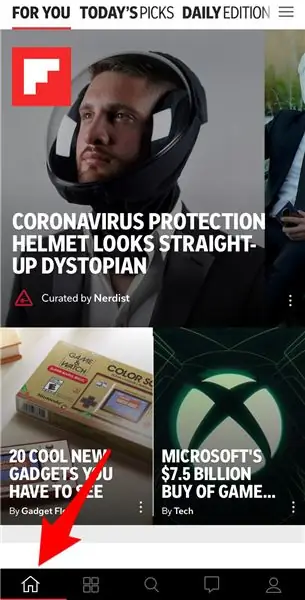

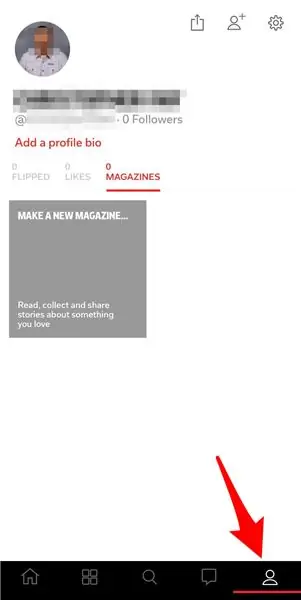
اکنون که در برنامه هستید به شما امکان می دهد ویژگی ها را بررسی کنید. Flipboard دارای طراحی منوی پایینی است. صفحه اصلی جایی است که محتوای سفارشی را بر اساس علایق خود که در مرحله قبل انتخاب کرده اید ، خواهید یافت. این مجموعه تقریباً مانند یک کتاب به سمت بالا به سمت بالا می چرخد. کافی است مقاله ای را لمس کنید تا به طور کامل باز شود.
مرحله ششم: دنبال کردن
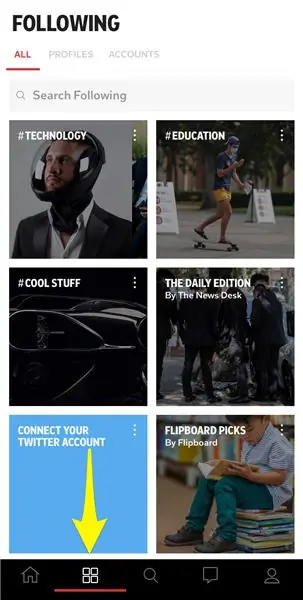

نماد زیر نماد چهار شبکه در منوی پایین است. در اینجا می توانید روندهای خاصی را در زمینه علایق خود که قبلاً انتخاب کرده اید دنبال کنید. همچنین می توانید وارد حساب های موجود در رسانه های اجتماعی خود شوید که در قالب منحصر به فرد Flipboard پخش می شوند.
مرحله 7: کاوش کنید
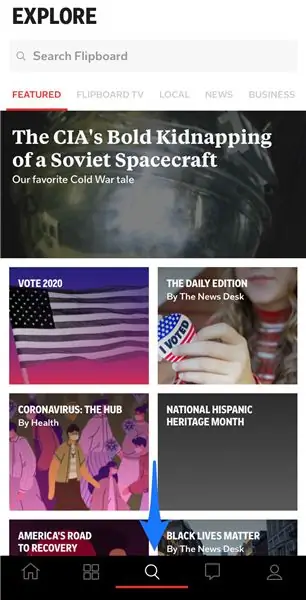

ویژگی Explore یک ابزار جستجوی قدرتمند است که به شما امکان می دهد هر محتوایی را که می خواهید جستجو کنید و روندهای خاصی را که مورد علاقه شما است دنبال کنید. در اینجا است که می توانید علایق را به نمایه سفارشی خود اضافه کنید تا Flipboard بتواند محتوای قابل تنظیم بیشتری ایجاد کند.
مرحله 8: اعلان ها
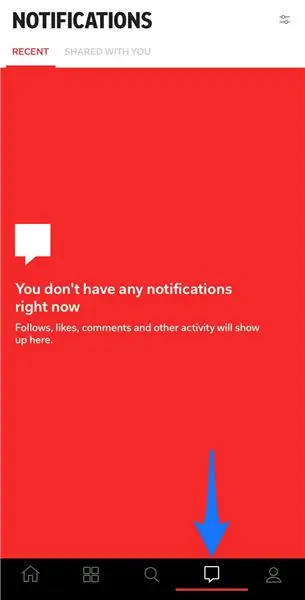

گزینه منوی اعلان به شما امکان می دهد گزینه های اعلان خود را سفارشی کنید.
مرحله 9: مشخصات
برای افزودن بیوگرافی ، عکس سفارشی یا ایجاد مجله سفارشی ، از گزینه Profile دیدن کنید. مجلات مجموعه ای از همه مقالاتی هستند که می خواهید بعداً دوباره آنها را مرور کرده یا با دیگران به اشتراک بگذارید.
خودشه. به دنیای Flipboard خوش آمدید.
توصیه شده:
شروع به کار با سنسورهای دما و ارتعاش بی سیم طولانی برد: 7 مرحله

شروع به کار با سنسورهای دما و ارتعاش بی سیم با برد بلند: گاهی اوقات ارتعاش عامل مشکلات جدی در بسیاری از برنامه ها است. ارتعاش از شافت ها و یاتاقان های ماشین گرفته تا عملکرد هارد دیسک باعث آسیب دستگاه ، تعویض زودهنگام ، عملکرد پایین و ضربه بزرگی به دقت می شود. نظارت بر
شروع به کار با STM32f767zi Cube IDE و بارگذاری طرح سفارشی شما: 3 مرحله

شروع به کار با STM32f767zi Cube IDE و بارگذاری طرح سفارشی شما: خرید (برای خرید/بازدید از وب سایت روی تست کلیک کنید) STM32F767ZISUPPORTED SOFTWARE · STM32CUBE IDE · KEIL MDK ARM µVISION · EWARM IAR EMBEDDED WORKBEN برای برنامه ریزی میکروکنترلرهای STM استفاده می شود
شروع به کار با Bascom AVR: 5 مرحله

شروع به کار با Bascom AVR: این شروع مجموعه ای است که به شما می گوید میکروکنترلر AVR خود را با Bascom AVR برنامه ریزی کنید. چرا این کار را می کنم. اکثر نمونه برنامه های این مجموعه را می توانید با آردوینو بسازید. برخی آسان تر و برخی دشوارتر ، اما در نهایت هر دو
شروع کار با WeMos ESP8266: 6 مرحله

شروع کار با WeMos ESP8266: در این دستورالعمل ، ما قصد داریم مثال چشمک زن Led را بر روی WeMos ESP8266 اجرا کنیم
شروع کار با رادیو ژامبون: 5 مرحله (همراه با تصاویر)

شروع به کار با رادیو ژامبون: به عنوان یک مجوز گوشت ژامبون که اخیراً تهیه شده است ، می خواهم روندی را که برای ورود به رادیو ژامبون طی کرده ام ، طی کنم. من از جنبه اعتماد به نفس در سرگرمی مجذوب شدم و به مردم راه برقراری ارتباط با سایر روشها را می دادم. اما در عین حال سودمند است
